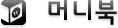

머니북 사용설명은 다운로드 할 수 있도록 되어 있습니다. 화면에서 보시기 어려우시면 다운로드해서 인쇄해 보실 수 있습니다.
[일정 통합관리]
일정을 달력에 의해 날자 별로 보는 것이 아니라 리스트 형식으로 선택한 기간 동안의 일정을 모두 보면서 관리를 할 수 있습니다. 일정의 [추가], [편집], [삭제] 기능은 [일정 입력]과 동일 합니다.
[들어가기]
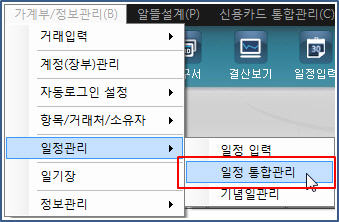
[화면에 대한 이해]
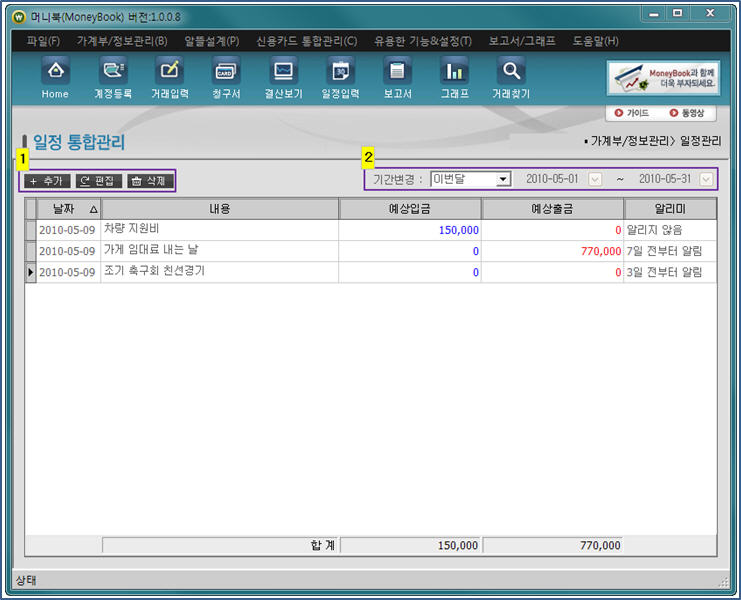
[1] 거래를 [추가(Ctrl+n)], [편집(Ctrl+e)], [삭제(Ctrl+d)] 할 수 있는 버튼 입니다. Ctrl 키에 의해서 선택을 할 수도 있습니다.
[2] 선택하는 기간의 일정을 표시 합니다.
[일정의 추가]
[추가], [편집], [삭제] 버튼에 의해 일정을 [추가]할 수 있습니다. 추가화면에서 날짜를 바꾸어서 특정일의 일정도 추가를 할 수 있습니다.
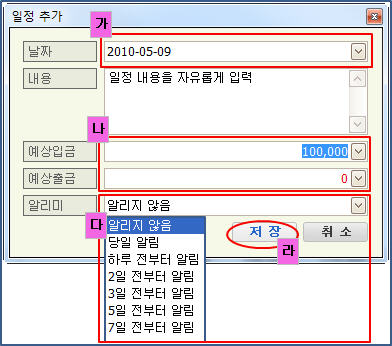
[가] 날짜를 입력 합니다. 달력에 선택된 날짜가 자동으로 입력되어 있지만 변경해서 작성을 할 수 있습니다. 날짜가 다른 일정을 입력했을 때 화면에 우선은 표시되지만 화면이 전환되면 해당되는 일자에 표시가 됩니다.
[나] 일정에 금액이 포함되어 있으면 [예상입금] 또는 [예상출금]을 입력 합니다. 단, 입금/출금이 함께 입력되지는 않습니다. 따라서 예상입금도 있고 예상출금도 있으면 각각의 일정으로 입력을 하셔야 합니다.
[다] 알림을 설정하면 설정한 내용에 의해 프로그램을 실행할 때에 알리미 창을 띄워서 알려 줍니다.
[프로그램을 실행할 때에 설정된 일정을 알려주는 알리미 창]
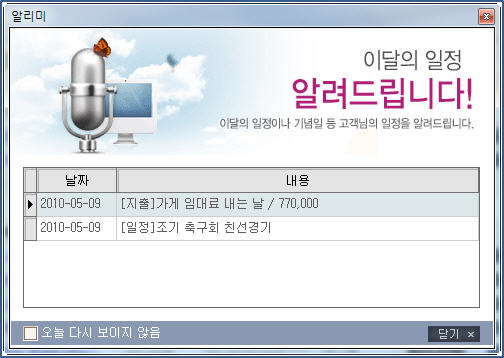
[라] 일정의 입력(편집)이 끝나면 [저장] 버튼에 의해 저장을 합니다. 단축키인 Ctrl + s를 이용하셔도 저장이 됩니다.